电脑开机后进不了系统怎么办?
电脑作为现代生活中必备的工具,经常会遇到一些故障问题。其中之一就是电脑开机后无法进入系统的情况,这给我们的工作和生活带来了不便。
首先,我们需要明确故障的原因。电脑开机无法进入系统一般有以下几个可能原因:
- 硬件故障:可能是硬盘损坏、内存条松动等硬件问题导致。这时,我们可以尝试重新插拔硬件,或更换损坏的硬件。
- 系统崩溃:电脑中的操作系统出现了问题,可能是软件冲突、病毒感染等原因。我们可以尝试进入安全模式,对系统进行修复或重装。
- 启动项设置错误:有时候我们在修改启动项时设置错误,导致电脑无法正常启动。我们可以进入BIOS界面,检查启动项设置,并进行相应的更改。
针对以上问题,我们可以采取以下解决方法:
- 检查硬件连接:重新检查硬盘、内存条、显卡等硬件设备是否连接稳固,确保没有松动或损坏。
- 安全模式修复:尝试进入电脑的安全模式,对系统进行修复或重装。可以通过按下F8或Shift+F8键来进入安全模式。
- 重置启动项:进入BIOS界面,将启动项设置为默认值。确保启动顺序正确,并且没有设置错误的启动项。
总结来说,电脑开机后无法进入系统可能是硬件故障、系统崩溃或启动项设置错误所致。针对这些问题,我们可以通过检查硬件连接、进行安全模式修复或重置启动项来解决。
电脑无法启动是我们使用电脑时常遇到的问题之一,下面将为大家介绍针对电脑无法启动的故障维修攻略,帮助大家解决这一问题。
首先,当电脑无法启动时,我们可以先检查电源是否连接正常,电源线是否松动或者断开。如果是插头松动,重新插上即可;如果是电源故障,可以尝试更换一个电源。
其次,如果电源正常,可以检查一下硬件连接是否正确。将内存条、显卡、硬盘等插槽重新插好,确保插紧稳固。
如果硬件连接没有问题,我们可以尝试进入安全模式。安全模式可以排除一些软件冲突导致的启动问题。方法是在开机过程中按下F8或者其他指定的按键,选择进入安全模式。
如果安全模式也无法启动,可以尝试使用系统恢复功能。通过系统恢复,可以回到最近正常工作的状态。打开电脑时,按下相应的按键进入系统恢复界面,选择一个合适的恢复点进行系统还原。
最后,如果以上方法都无法解决问题,我们可以尝试使用Windows安装盘进行修复。使用安装盘启动电脑,在安装界面选择修复电脑,按照提示进行修复操作。
总结起来,电脑无法启动是一个常见的问题,但是通过一些简单的方法,我们可以尝试解决问题。如果以上方法仍然无效,建议寻求专业维修人员的帮助,确保电脑顺利启动。
三锦网所有作品(图文、音视频)均由用户自行上传分享,仅供网友学习交流。若您的权利被侵害,请联系 378055102@qq.com

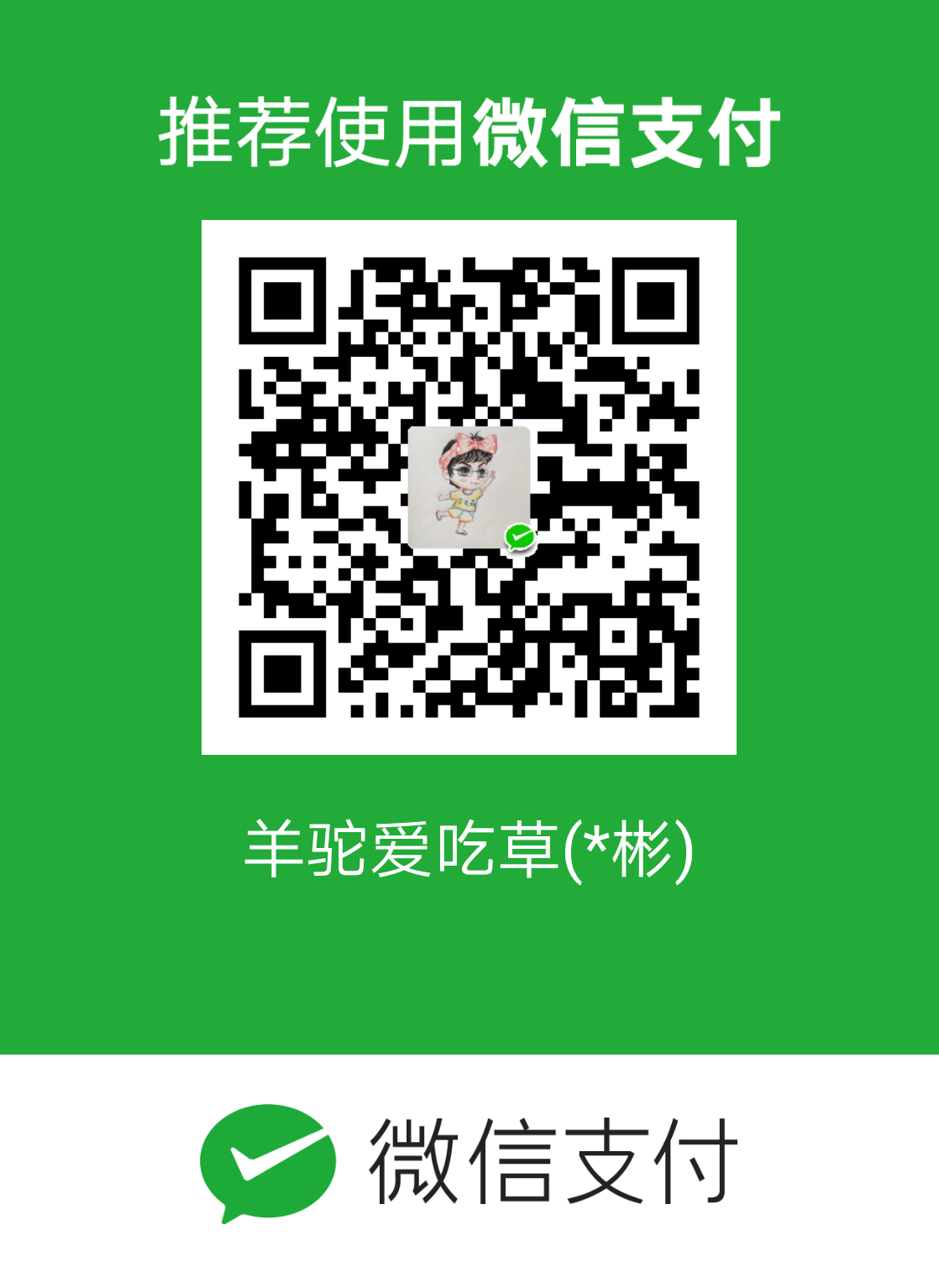 微信扫一扫
微信扫一扫  支付宝扫一扫
支付宝扫一扫 